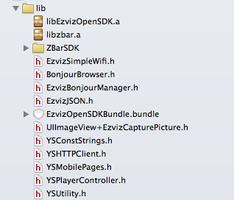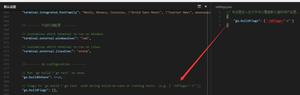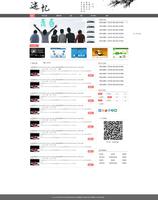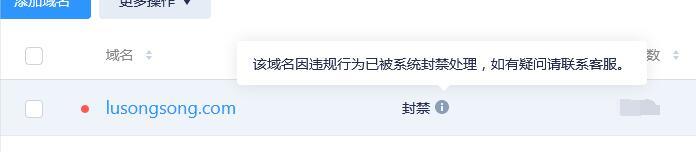Google播客的5个提示

以下是充分利用Google新应用程序的方法。
当您使用Google应用搜索播客时,您可以直接启动Podcasts应用(左),并提供个性化推荐(右)。
谷歌周二结束了其同名Podcasts应用的总结,回答了许多Android用户的祈祷,他们厌倦了依靠Google Play音乐进行播客收听和管理。
如果您是Podcast的新手,或者只是打算试一试Google Podcast,以了解它与其他应用程序的比较,那么以下提示可帮助您充分利用它。
阅读更多:播客上瘾者的6个提示
使用此滑块调整所选播客中的播放速度。
播客太多,无法收听吗? Google Podcasts应用程序可让您调整播放速度,以便更快地观看节目。 幸运的是,音调保持不变,因此声音仍然正常。
在收听任何播客时,请调出播放器控件,然后点按左下角的1.0x图标。 这将弹出一个速度滑块,您可以使用它来设置您的首选乘数。 我建议从1.1x或1.2x开始,以了解您的喜好。 如果您想更快地前进,可以随时加油。 (更喜欢慢下来吗?您也可以沿该方向滑动控件。)
准备好出发了吗? 您可能要先下载一些播客。 然后,您必须先点按任意给定的情节,然后点击下载图标,以手动进行操作。 您可以在主屏幕的“下载”部分中查看所有可用的剧集。
常规的Google搜索会产生您可以直接从Podcasts应用播放的Podcast。
寻找特定的播客? 您不必加载Google Podcast即可运行搜索(尽管它具有此功能)。 像平时一样启动Google。
假设搜索结果中存在匹配项,您可以点按一集,然后立即进入Podcasts,您可以在其中订阅和执行所有其他针对应用程序的操作。
坦白说:尽管Google Podcasts可能会随着时间的推移而有所改进,但目前它的功能极为有限。
例如,如上所述,它无法自动下载您订阅的播客的新剧集-您必须手动获取每一集。
该应用程序还不支持播放列表,不提供大多数功能的全局设置,没有汽车或夜间模式,等等。
因此,如果您确实是播客的新手,那么您可能会喜欢功能更全的应用程序。 一些不错的选择包括Podcast Addict,Pocket Casts和Podcast Go。
3:59:收听CNET新闻每日播客。
CNET UK播客:英国最好的技术播客带给您最热门的新闻和最可取的小工具。
以上是 Google播客的5个提示 的全部内容, 来源链接: utcz.com/wiki/668820.html